
Articolo di AGParts Education / Visualizza originale
La batteria del Chromebook si scarica velocemente? Questo potrebbe essere per una serie di motivi. La batteria può essere vedendo una maggiore domanda con l’aumento dell’uso di Zoom o altre applicazioni. Oppure, potrebbe essere semplice una correzione come regolare la luminosità dello schermo. Oggi, delineiamo suggerimenti per prolungare la durata della batteria del Chromebook. La maggior parte di questi suggerimenti può essere applicata ampiamente alla maggior parte dei laptop.
Prima di tuffarci in suggerimenti per prolungare la durata della batteria del Chromebook, parliamo della batteria nel Chromebook prima. La maggior parte dei Chromebook utilizzano batterie agli ioni di litio. Sono batterie ricaricabili e sono comunemente usati nella maggior parte dell’elettronica come il tuo telefono o tablet.
I Chromebook sono noti per avere una durata della batteria notoriamente lunga, più lunga della maggior parte dei laptop che utilizzano il sistema operativo Windows o iOS. Chrome OS è un sistema operativo leggero che richiede meno CPU e RAM. Questo pone una minore domanda sulla batteria. Inoltre, i Chromebook hanno meno applicazioni in esecuzione in background, che, ancora una volta, pone una domanda minore sulla sua batteria.
Senza ulteriori indugi, ecco sette consigli per prolungare la durata della batteria del Chromebook.
1. Regolare la luminosità
Lo schermo è uno dei più grandi esigenze la batteria vede, succhiare la sua vita in fretta. Regolare la luminosità al livello più basso che è comodo per i vostri occhi. Ciò farà risparmiare la durata della batteria in picche.
2. Disattiva le connessioni quando non sono in uso
Le connessioni succhiano anche la durata della batteria perché sono costantemente alla ricerca di segnali e beacon. Ciò si basa sulla batteria, quindi disattiva le connessioni non necessarie, come Bluetooth o 3G/4G, quando non le utilizzi.
Se ti trovi in un serio inceppamento della batteria, puoi anche disattivare il Wi-Fi per salvare il succo. I Chromebook supportano alcune attività offline come Gmail, Google Docs e Google Sheets. Quando ti riconnetti al Wi-Fi, i tuoi servizi si sincronizzeranno automaticamente.
3. Scollegare le periferiche
Utilizzando un mouse? O un microfono? Tutte le periferiche collegate al Chromebook utilizzano l’alimentazione, che scarica la batteria nel tempo. Scollegare il mouse, o altri accessori USB-powered, quando non in uso sarà massimizzare la durata della batteria.
4. Sparare per 20-80% Carica
Mentre può sembrare controintuitivo, equitazione al 100% batteria 100% del tempo non è sempre una buona cosa. Le batterie agli ioni di litio sono più stabili tra il 20-80%. Quando una batteria supera l ‘ 80% di carica, l’utilizzo cambia per proteggere la batteria dall’espansione e da altri danni fisici.
La durata della batteria è nominale in cicli, cioè quante volte la batteria può sopravvivere in carica da 0-100%. Se si mantiene costantemente la carica tra il 20-80%, si sta essenzialmente raddoppiando la quantità di cicli di ricarica che una batteria utilizza nel corso della sua vita.
Lasciare che la batteria si scarichi allo 0% lo danneggerà ogni volta. Allo stesso modo, mai memorizzare un Chromebook a 0%. A 0%, la batteria non è ancora completamente scarica-semplicemente non ha abbastanza succo per alimentare il dispositivo. Ma, se si memorizza il Chromebook a 0%, qualsiasi carica residua si scaricherà completamente e può causare danni irreparabili alla batteria.
Comprendiamo che mantenere la batteria tra il 20-80% richiede un monitoraggio impressionante e possibilmente ossessivo. Più grande da asporto: non lasciate che la vostra carica ha colpito 0% e togliere il caricabatterie di tanto in tanto per utilizzare effettivamente la batteria.
5. Collegalo per gli aggiornamenti
Mentre gli aggiornamenti di Chrome OS vengono eseguiti in background, assicurati che il Chromebook sia collegato quando vengono eseguiti altri aggiornamenti. Ciò farà risparmiare la durata della batteria e le risorse della CPU.
6. Chiudi pagine Web o applicazioni non necessarie
Le pagine Web e le app si aggiornano frequentemente per fornire le informazioni più aggiornate. Più schede e app sono aperte contemporaneamente, più CPU e RAM sono necessarie, il che aumenta la domanda sulla batteria. Chiudi le schede o le app non necessarie per risparmiare la durata della batteria.
Suggerimento pro: controlla quali pagine web e app utilizzano più batteria. Questo è possibile accedere in Impostazioni > Batteria.
7. Controlla il tuo Task Manager
Diamo questo ultimo consiglio con un generoso aiuto di cautela. Ci sono alcune applicazioni che girano costantemente in background come Google Drive, Gmail Offline, e Luoghi di ritrovo (tra gli altri). Accendi il tuo Task Manager per vedere quali applicazioni sono in esecuzione in background. Puoi quindi decidere di disabilitare qualsiasi app o servizio che non ti serve. Stai attento, però. La disattivazione di alcuni servizi può compromettere la funzionalità. Se non sai qual è l’app o il servizio, non disabilitarlo finché non lo fai.
Il tuo distretto scolastico ha bisogno di batterie di ricambio per i tuoi Chromebook 1:1? AGParts Istruzione ha 200.000 + OEM nuovo e recuperato Chromebook parti in magazzino. Gli ordini spediscono lo stesso giorno. Imposta il tuo account gratuito per iniziare oggi.
Contattate il vostro Account Manager dedicato:
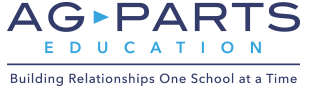
Ken Wiltz
Sales Executive
844-706-5084 x 127
[email protected]
per Saperne di Più Su AGParts Istruzione